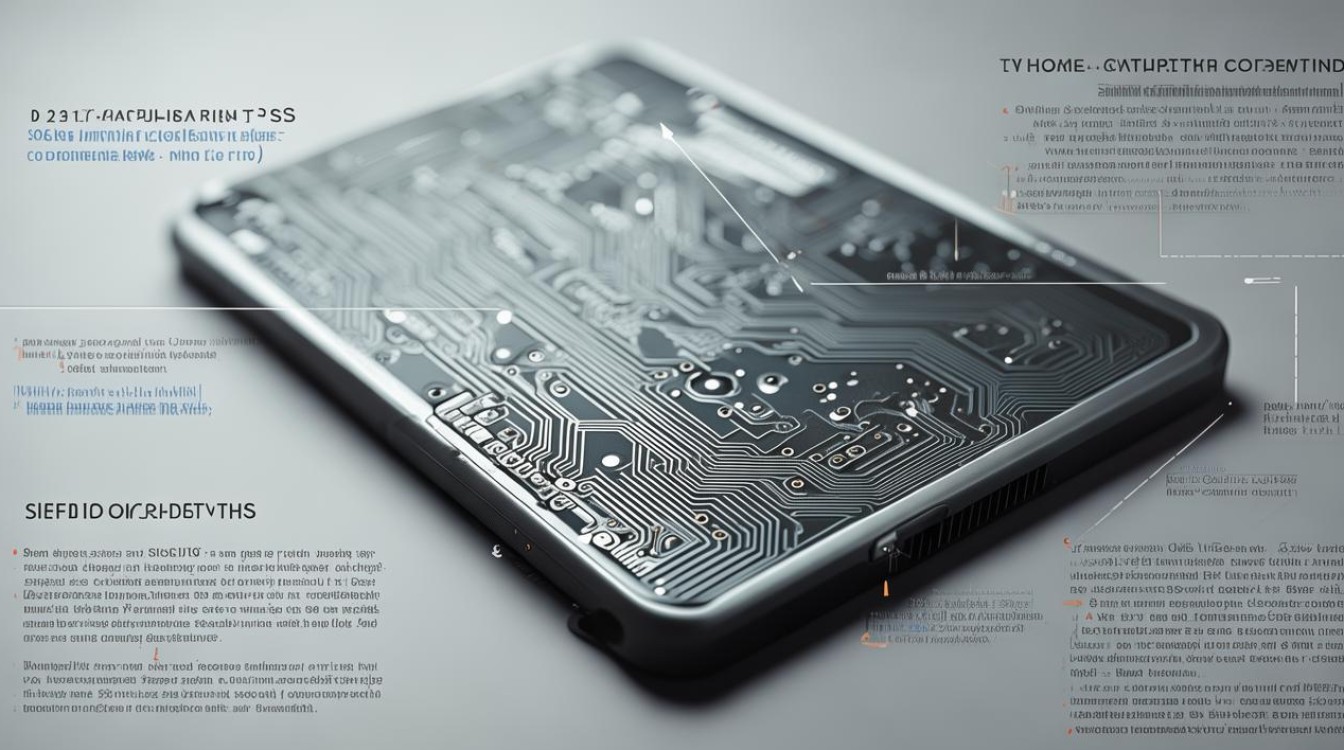如何用光盘装系统
shiwaishuzidu 2025年4月19日 01:17:27 系统 20
用光盘装系统需先准备系统安装光盘,将光盘插入电脑光驱,重启电脑并从光驱启动,进入安装界面后按提示操作,包括选择安装分区、复制文件、安装驱动等步骤。
使用光盘安装操作系统是一个经典的方法,尽管随着USB驱动器和在线安装的普及,这种方法已经不如以前那么常见,以下是一个详细的指南,教你如何使用光盘来安装操作系统:

准备工作
-
获取系统安装光盘:确保你有一张可引导的操作系统安装光盘,这可以是Windows、Linux(如Ubuntu、Fedora等)或其他任何操作系统的安装光盘。
-
检查硬件兼容性:确认你的计算机支持从光盘启动,并且光盘驱动器工作正常。
-
备份数据:在开始安装之前,请确保你已经备份了所有重要数据,因为安装过程可能会格式化硬盘并删除所有现有数据。
设置BIOS/UEFI
-
重启计算机:将光盘插入光驱,然后重启计算机。
-
进入BIOS/UEFI设置:通常在启动时按下Del、F2、F10、F12或Esc键(具体按键因制造商而异),进入BIOS/UEFI设置界面。
-
设置启动顺序:在BIOS/UEFI菜单中找到“Boot”或“Startup”选项,将光盘驱动器设置为首选启动设备,保存更改并退出。
安装操作系统
-
启动安装程序:计算机会从光盘启动,加载安装文件,并显示安装界面。
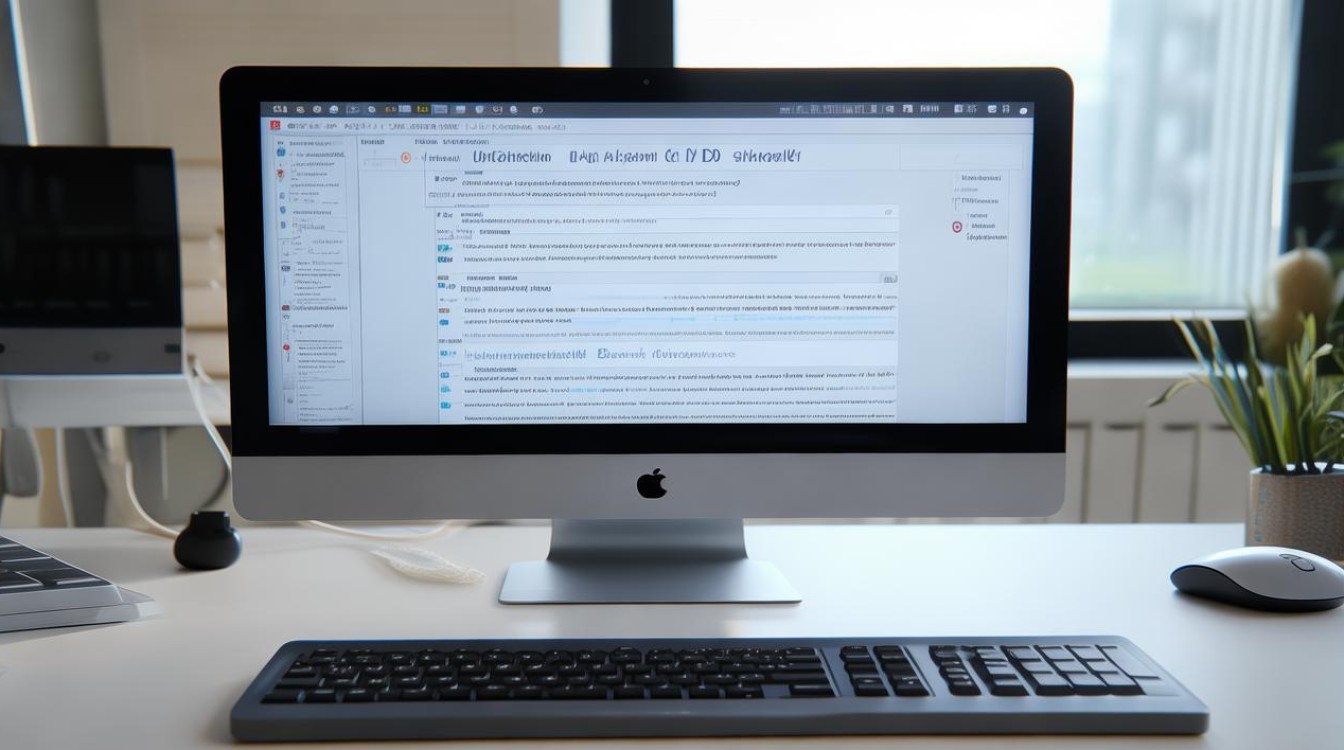
-
选择语言和地区:根据提示选择你偏好的语言、时间和货币格式以及键盘布局。
-
开始安装:点击“Install Now”或类似按钮开始安装过程,对于某些Linux发行版,可能需要先选择“Try [OS Name] without installing”来测试系统是否兼容。
-
分区磁盘:选择安装类型(通常是“Erase disk and install [OS Name]”或“Something else”),然后按照指示进行分区,如果你不确定如何操作,可以选择自动分区。
-
创建用户账户:输入你的全名、计算机名、用户名和密码等信息。
-
完成安装:等待安装过程完成,这可能需要几分钟到几十分钟不等的时间,完成后,系统会自动重启。
-
移除光盘:在系统重启前,记得取出光盘,否则计算机可能会尝试再次从光盘启动。
后续设置
-
更新系统:安装完成后,立即检查并安装所有可用的系统更新和驱动程序。
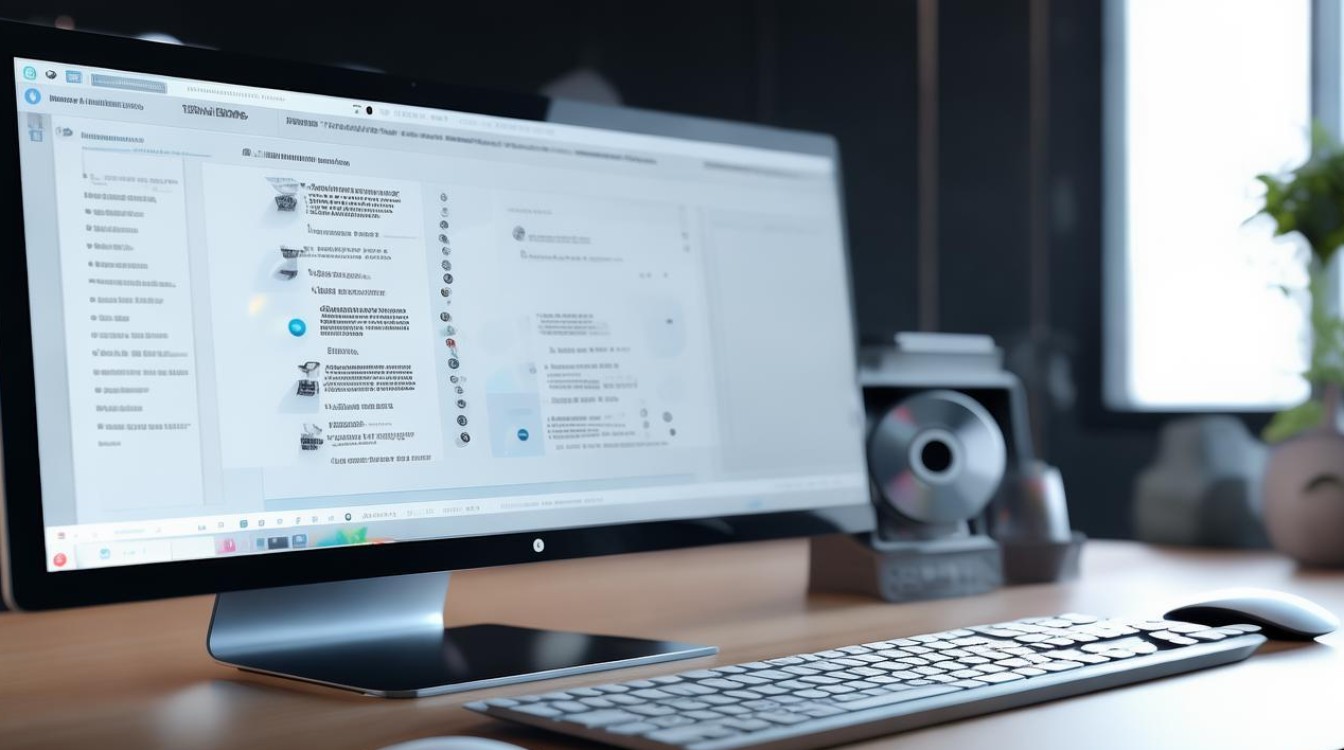
-
安装软件:根据需要安装常用软件和应用程序。
-
恢复数据:将之前备份的数据恢复到新系统中。
FAQs
Q1: 如果计算机没有光盘驱动器怎么办? A1: 如果你的计算机没有内置光盘驱动器,你可以使用外置USB光盘驱动器,或者考虑使用USB闪存盘来安装操作系统。
Q2: 安装过程中遇到错误提示该怎么办? A2: 如果在安装过程中遇到错误,首先检查光盘是否有划痕或损坏,如果光盘没有问题,尝试重新进入BIOS/UEFI设置,确保启动顺序正确,或者查看错误代码并搜索解决方案,如果问题仍然存在,可能需要联系操作系统供应商的支持团队寻求帮助。